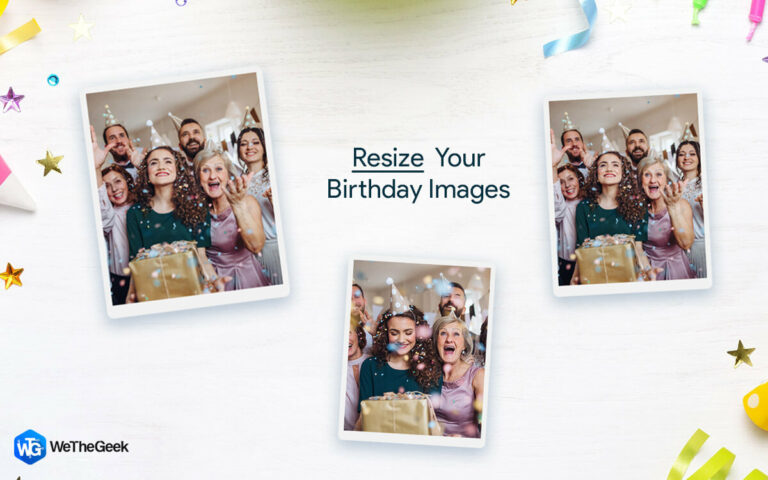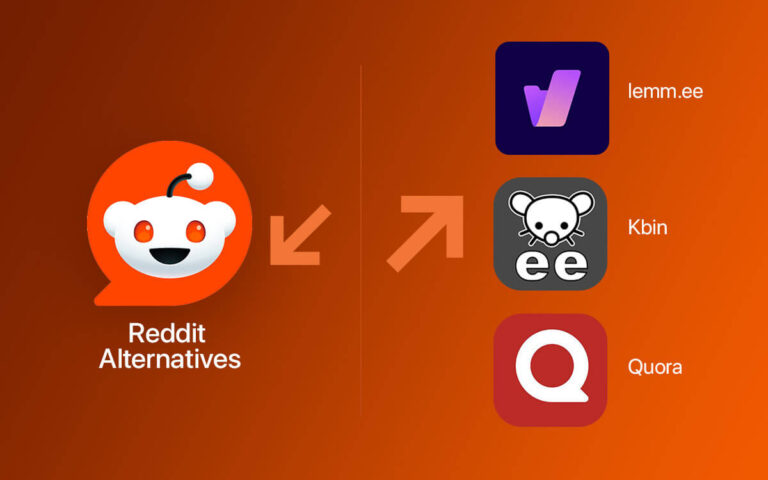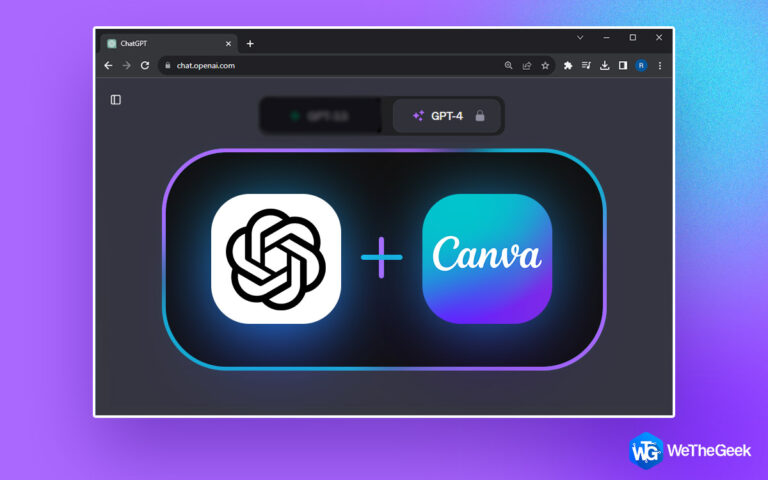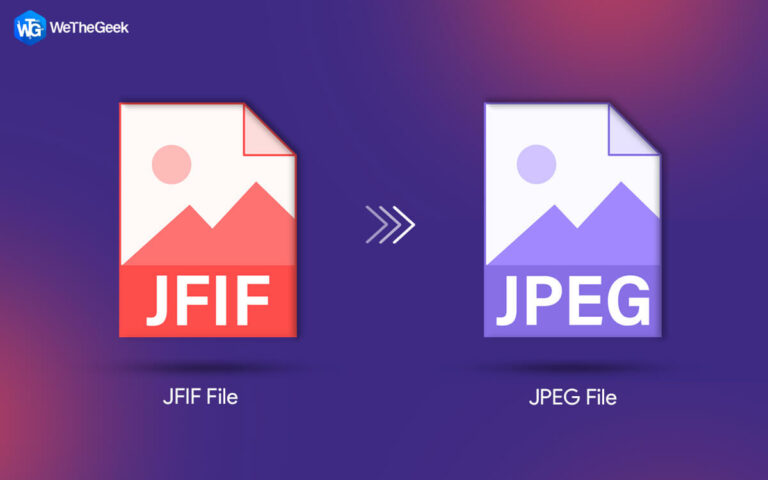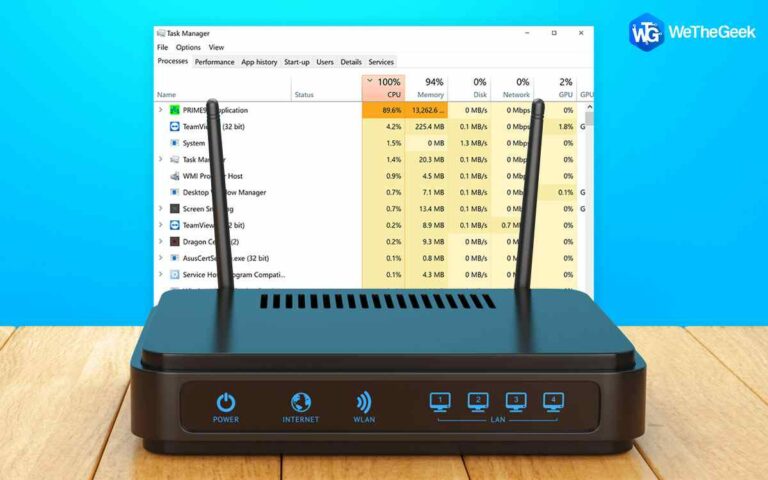Control + Alt + Del не работает на ПК с Windows? Вот исправление!
Сочетание клавиш Ctrl+Alt+Del через время и годы выручало нас из самых сложных ситуаций. Это быстрое сочетание клавиш в Windows, которое позволяет нам закрыть не отвечающие и «зависшие» приложения. Как только вы нажмете эту комбинацию клавиш, вы будете перенаправлены в новое окно, где вы увидите полезные опции, такие как выключение/перезагрузка, блокировка экрана, переключение профиля пользователя, доступ к диспетчеру задач и так далее.

Control + Alt + Del не работает в Windows? Ну да, может быть несколько случаев, когда эта удобная комбинация клавиш может работать неправильно. Некоторые из наиболее распространенных причин, которые могут вызвать эту проблему, включают вмешательство стороннего приложения или службы, устаревшие драйверы клавиатуры и наличие вредоносных программ.
Хотите знать, как решить эту проблему? Не волнуйся. Мы вас прикрыли. В этом посте мы перечислили различные обходные пути, которые вы можете использовать, чтобы исправить это часто используемое сочетание клавиш в кратчайшие сроки.
Как исправить неработающую ошибку Ctrl + Alt + Delete
Давайте начнем.
Решение 1. Перезагрузите устройство

Да, это может показаться довольно простым, но перезагрузка устройства может легко помочь вам преодолеть распространенные ошибки и сбои. Итак, да, прежде чем приступать к сложному устранению неполадок, сначала перезагрузите устройство и проверьте, помогло ли оно решить эту проблему.
Решение 2. Обновите драйверы клавиатуры
Устаревшие драйверы клавиатуры также могут вызвать проблему «Control + Alt + Del не работает» в Windows. Чтобы решить эту проблему, сначала проверьте, все ли физические соединения на месте. Если все выглядит хорошо и если остальные клавиши клавиатуры работают нормально, выполните следующие быстрые действия, чтобы обновить драйверы:
1. Нажмите комбинацию клавиш Windows + R, чтобы открыть диалоговое окно «Выполнить». Введите «Devmgmt.msc» в текстовое поле и нажмите Enter, чтобы запустить приложение «Диспетчер устройств».

2. В окне диспетчера устройств нажмите «Клавиатуры». Щелкните правой кнопкой мыши устройство с клавиатурой и выберите «Обновить драйвер».

3. Нажмите на опцию «Автоматический поиск драйверов». Следуйте инструкциям на экране и установите последнюю версию драйверов клавиатуры на ПК с Windows 11.
Перезагрузите компьютер и проверьте, решена ли проблема.
Решение 3. Запустите сканирование SFC
SFC (System File Checker) — встроенная утилита Windows, которая сканирует и восстанавливает поврежденные системные файлы. Windows хранит кешированную копию системных файлов в сжатой папке, а инструмент SFC вместо этого заменяет поврежденные системные файлы кешированной копией. Чтобы запустить SFC Scan на ПК с Windows 11, вам нужно сделать следующее:
1. Нажмите на значок поиска на панели задач и введите «Командная строка». Выберите «Запуск от имени администратора», чтобы запустить CMD в режиме администратора.
2. В окне терминала введите следующую команду и нажмите Enter:
sfc/scannow

3. Подождите несколько минут, пока процесс сканирования не завершится. После того, как сканирование SFC выполнит свою работу, перезагрузите устройство и попробуйте использовать комбинацию клавиш Ctrl + Alt + Del, чтобы проверить, работает ли оно правильно, без каких-либо сбоев.
Также читайте: Как исправить клавиши клавиатуры, набирающие неправильные символы
Решение 4. Запустите средство устранения неполадок клавиатуры
1. Запустите приложение «Настройки» и перейдите в категорию «Система» в левой панели меню. Прокрутите вниз и нажмите «Устранение неполадок». Выберите «Другие средства устранения неполадок».

2. Теперь вы увидите список встроенных средств устранения неполадок Windows. Найдите средство устранения неполадок с клавиатурой, а затем нажмите кнопку «Выполнить», расположенную рядом с ним.

3. Следуйте инструкциям на экране, чтобы запустить средство устранения неполадок клавиатуры, чтобы Windows могла сканировать, диагностировать и устранять основные проблемы.
Также читайте: Подсветка клавиатуры не включается в Windows и Mac? Вот исправление!
Решение 5. Используйте функцию восстановления системы
Пробовали перечисленные выше решения и все еще не повезло? В крайнем случае вы можете использовать функцию восстановления системы, чтобы откатить устройство до предыдущей контрольной точки, чтобы отменить все недавние изменения, которые могли вызвать сбой. Вот как вы можете использовать функцию «Восстановление системы» в Windows 11:
1. Нажмите на значок поиска на панели задач и введите «Создать точку восстановления». Нажмите Enter.

2. Теперь на экране появится окно свойств восстановления системы. Нажмите на «Восстановление системы». Нажмите на кнопку «Далее».

3. Выберите из списка самую последнюю созданную контрольную точку и нажмите «Далее». Следуйте инструкциям на экране, чтобы восстановить устройство и отменить все последние изменения, внесенные до выбранной даты.
Также читайте: Экранная клавиатура Windows не работает? Вот исправление!
Вывод
Вот несколько простых решений, которые вы можете использовать для устранения проблемы «Control + Alt + Del не работает» в Windows. Таким образом, если небольшая ошибка или сбой не позволяют вам использовать эту комбинацию клавиш, вы можете использовать любой из этих обходных путей для решения проблемы с помощью устранения неполадок.
Дайте нам знать, какой метод помог вам. Не стесняйтесь делиться своими мыслями в разделе комментариев.